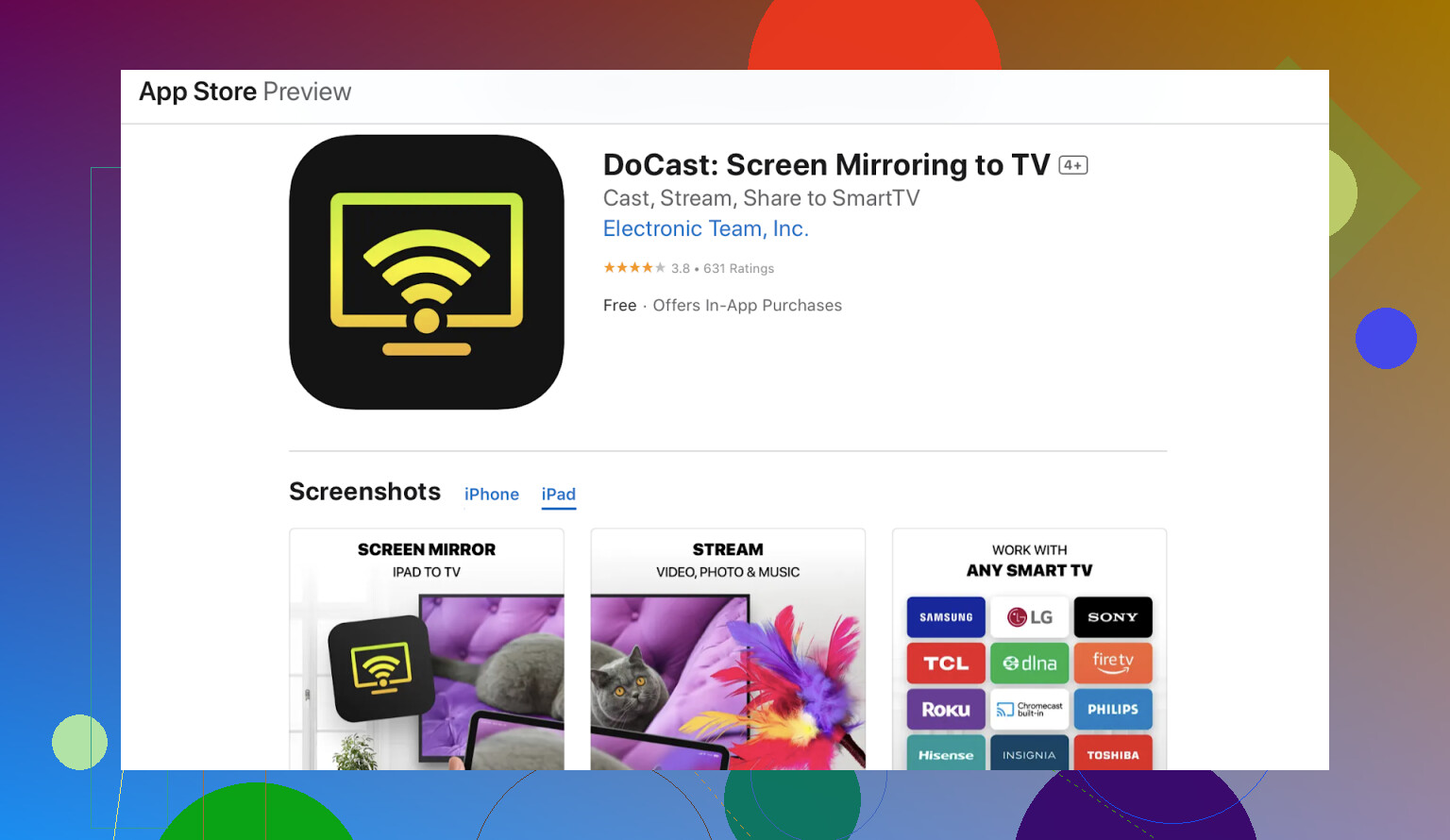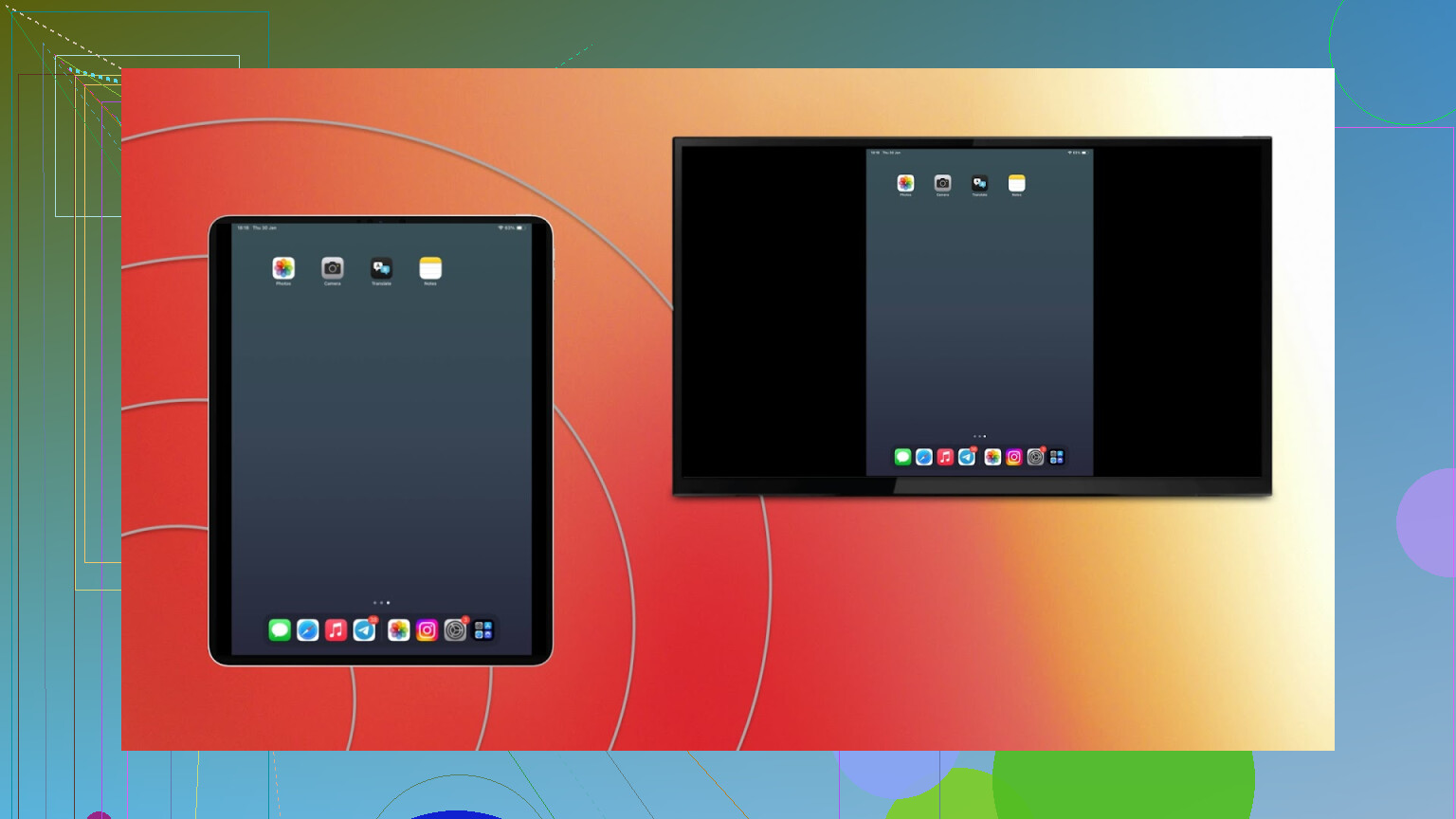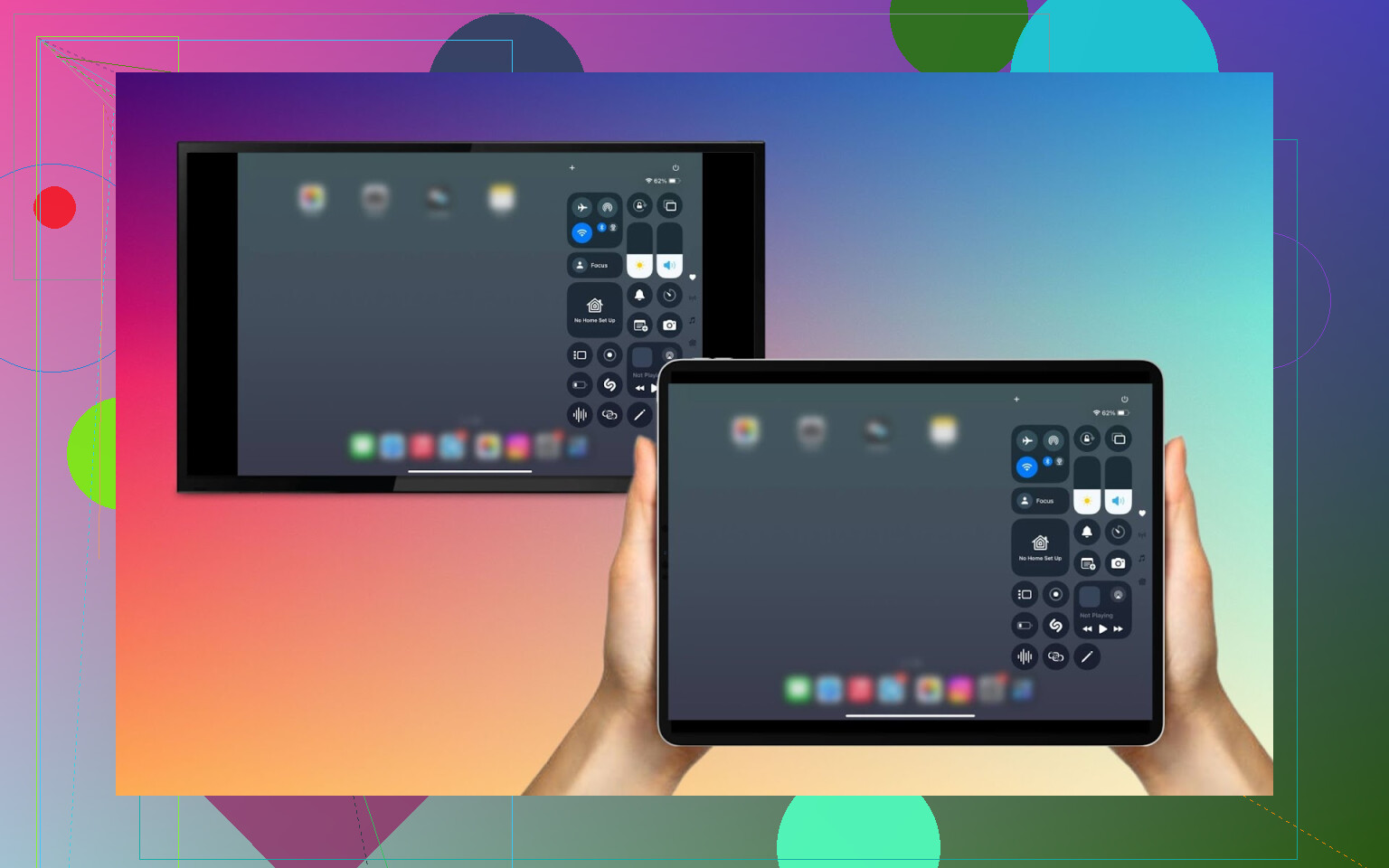J’essaie de connecter ma tablette à ma télévision Sony pour pouvoir diffuser des vidéos et des photos, mais je ne sais pas quelle méthode fonctionne le mieux. J’ai essayé d’utiliser la diffusion sans fil et certains câbles, mais rien ne semble fonctionner. Je serais très reconnaissant pour des conseils ou un guide étape par étape pour faire fonctionner cela.
Vous souhaitez afficher le contenu de votre tablette sur un écran plus grand ? Voici trois façons simples de connecter votre tablette à une télévision Sony :
–
Diffusion avec l’appli DoCast (100 % sans câble)
Première option — si vous détestez les câbles autant que moi et que votre télé Sony n’est pas un modèle du Moyen-Âge, cette solution pourrait vous plaire. Attention : votre télé (ou le stick HDMI que vous utilisez) doit offrir DoCast, Ruisseau, ou Bâton TV intégrés.
Voilà comment ça s’est passé chez moi :
- Téléchargé DoCast depuis la Boutique des Applis.
- Mis à la fois ma tablette et la télé sur le Wi-Fi de la maison comme d’habitude.
- Ouvert DoCast, attendu qu’il repère ma télé — ça a pris moins de temps que de retrouver la télécommande du salon, sans rire.
- Cliqué sur « Diffusion écran », et BAM — ma tablette était affichée en grand sur la télé. Même mon chien était sidéré.
AirPlay — Si votre Télé Sony est Ultra Moderne
Voilà le topo : AirPlay vient déjà intégré dans certaines télés Sony récentes, celles comme les modèles avec Télé Google ou la dernière génération de Télé Androïde. N’espérez rien si votre écran a dix ans d’âge et peine déjà à charger le guide télé.
Voici comment j’ai bidouillé le truc (avec quelques essais infructueux) :
- Fait un tour dans les réglages, trouvé « AirPlay & AccessoireMaison » et activé la fonction.
- Accédé à Commande Centre sur ma tablette (glisser vers le bas depuis le coin supérieur droit).
- Appuyé sur « Diffusion écran » et ma télé s’est affichée direct dans la liste.
- Deux tapotements plus tard, ma vidéo de recette était en grand dans la cuisine et moi, mains libres pour couper mes oignons.
Parfait pour les vidéos maison ou quand on veut frimer avec un joli gribouillis du Stylet Pomme.
Adaptateur HDMI (La méthode avec fil)
Soyons honnêtes, si votre télé a la phobie du numérique ou que votre Wi-Fi est plus zone morte que point d’accès, voici votre remède de cheval.
Il vous faut :
- Un adaptateur Foudre-vers-HDMI (fonctionne avec la majorité des tablettes) ou une version USB-C si vous avez une version plus récente.
- Un câble HDMI qui traîne quelque part chez vous.
Voici comment j’ai fait en pleine panne internet :
- Branché l’adaptateur à la tablette ; le câble HDMI relie l’adaptateur à la prise HDMI de la télé (comme à l’époque des lecteurs de disques argentés).
- Utilisé la télécommande de la télé pour choisir la bonne entrée HDMI (astuce : ce n’est pas toujours HDMI1).
- Et voilà ! Ma tablette était répliquée à l’écran, zéro latence, sans aucun besoin de Wi-Fi.
Pas d’installation, pas de mises à jour, juste brancher et profiter. Franchement, impossible de rater cette manip — sauf si vous trébuchez sur le câble.
Alors, quelle méthode l’emporte ?
- Roi du sans-fil ? Si vous aimez la polyvalence et détestez les câbles, DoCast a été la solution la plus simple pour moi.
- Ultra facile ? AirPlay, mais seulement si votre télé l’a déjà intégré.
- Indestructible avec fil ? L’adaptateur HDMI marche toujours, même quand l’internet de la maison rend l’âme.
Quelle que soit l’option, plus besoin de vous serrer devant un écran minuscule. Bonne diffusion, séances de séries, multitâche ou pour impressionner vos animaux.
Écoutez, je vais être direct : @mikeappsreviewer a clairement donné la visite guidée façon Cadillac du « comment connecter votre iPad à une télévision Sony », mais j’ai l’impression qu’il y a toujours des détails que les gens oublient dans ces discussions, donc je vais ajouter mon grain de sel.
Si AirPlay et les bons vieux câbles ont échoué pour vous, il y a de fortes chances que vous soyez piégé dans l’un (ou plusieurs !) des pièges classiques iPad–télé Sony :
- Discordance de réseau. (Croyez-moi, vérifier que vous êtes bien sur le « même WiFi » semble évident, mais plus de gens se plantent là-dessus qu’on ne croit. Bande 5 GHz contre 2,4 GHz, attention !)
- Histoires de HDCP. Surtout sur les anciens modèles, certains câbles/adaptateurs HDMI ne s’entendent tout simplement pas avec la télé — les contrefaçons à bas prix sont les pires, donc évitez-les pour économiser 15 €.
- Les réglages d’entrée bizarres de Sony. Franchement, certains modèles aiment revenir sur le mode TV dès qu’on a le dos tourné. Assurez-vous d’avoir bien testé toutes les entrées HDMI, ou essayez via le menu « Source » au lieu d’appuyer juste sur le bouton HDMI de la télécommande.
L’application DoCast est une solution fiable et simple si votre télé Sony prend en charge Chromecast ou un outil similaire, mais ce n’est pas le cas de TOUS les modèles — vous seriez surpris du nombre de « Smart TVs » qui sont aussi futées qu’un sac de cailloux pour ce genre de choses. De plus, même si DoCast est pratique, il y a toujours un micro-décalage pour les contenus rapides (comme les jeux), donc si le mirroring ultra-réactif est crucial pour vous, rien ne vaut une connexion HDMI ou USB-C directe.
Petite suggestion : si vous voulez juste projeter photos et vidéos (pas faire du mirroring complet), pensez à Google Photos ou Plex. Chargez vos fichiers, diffusez-les via l’application TV (Google Photos est maintenant dispo sur presque toutes les Android TV et Smart TV Sony) — le streaming est fluide, les problèmes WiFi passent inaperçus, et la qualité reste bonne. Ce n’est pas pour tout le monde, mais ça vaut le coup si vous utilisez déjà ces applis.
Et si rien ne fonctionne, laissez tomber et passez par une clé de streaming (Chromecast, Fire Stick, etc.), ce qui vous ouvre TOUTES les applications de diffusion — y compris DoCast — quelle que soit la galère logicielle de votre télé Sony.
Je pense toujours que les meilleures façons de relier votre iPad à votre télé Sony dépendent à 100 % de l’âge de votre matériel, de votre patience pour bidouiller, et de si vous souhaitez streamer ou faire du mirroring. Essayez l’appli, vérifiez vos câbles trois fois, faites peut-être une petite mise à jour du logiciel de la télé (sérieusement, j’ai déjà vu des miracles après ça). Et si vraiment rien ne marche, admettez votre défaite et regroupez-vous devant l’iPad. On est tous passés par là.